windows7旗舰版系统桌面小工具更新停滞的修复方法
时间:2019-02-23 11:02:05来源:装机助理重装系统www.zhuangjizhuli.com作者:由管理员整理分享
一般操作Windows7系统自带很多小工具,比如日历、天气、股票和CPU仪表盘等等,这些工具确实给我们带来很多方便实用。但是在使用过程中难免会遇到一些错误问题,这不近日就有windows7旗舰版系统用户想要更新小工具上的天气,但是使用一直处于停滞状态中、而且数据也无法更新,这给我们带来一定麻烦,那么究竟是什么原因引起的呢?其实是由于桌面小工具的缓存文件过多导致的,对此又该如何去修复小工具数据无法更新的问题?对此下面小编就来具体地介绍一下修复的方法吧。
1、首先,直接使用电脑键盘CTRL+SHIFT+ESC快捷组合键,调出任务管理器,在“进程”选项卡上,找出并选中“sidebar.exe”,单击“结束进程”退出,运行小工具退出运行;
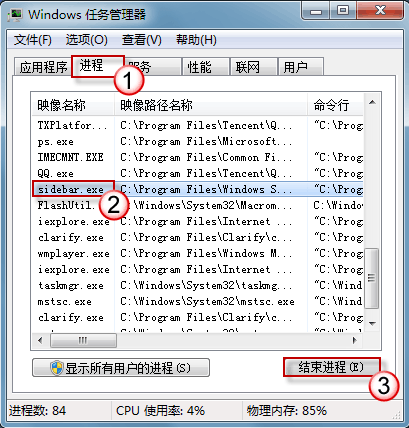
2、然后,在重命名 Windows Live\\Services\\Cache,使用 Win+E 打开 Windows 资源管理器,在地址栏中输入以下路径,再按回车键;
%localappdata%\\Microsoft\\Windows Live\\Services;
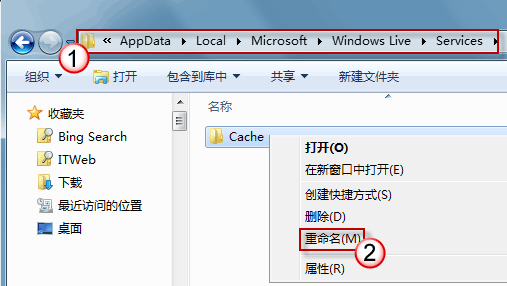
3、将 Cache 文件夹重命名,例如,Cache.old;
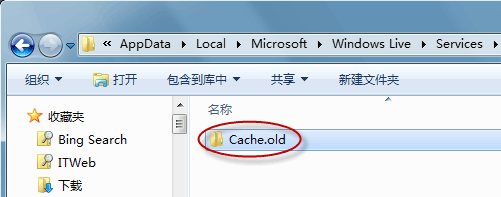
4、删除相关缓存文件。在资源管理器地址栏中输入如下路径,然后按回车键。
%localappdata%\\Microsoft\\Windows Sidebar\\Cache;
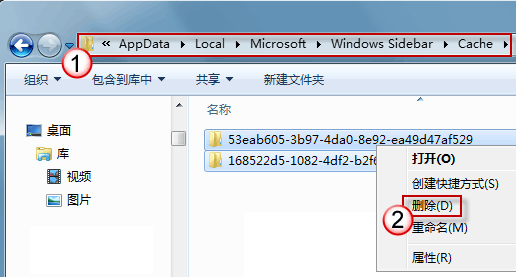
将此处列出的 Cache 文件全部删除。不用担心,系统以后还会自动生成的。
备注:通常在 %localappdata%\\Microsoft\\Windows Sidebar\\Gadgets 路径下列出了所下载安装的其他小工具。分别打开这些小工具的文件夹,如果其中包含有 Cache 文件夹,可将其一并删除。
5、可以使用快捷键 CTRL+SHIFT+ESC 调出任务管理器,在“文件”下选择“新建任务”,键入“SideBar.exe”,再按“确定”,重新恢复各项小工具的运行。
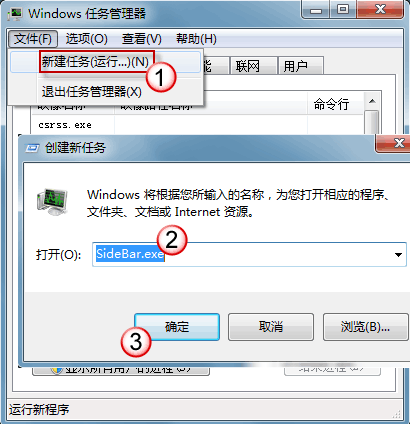
以上就是通过利用任务管理器来修改和删除小工具的属性,就可以有效的解决小工具使用时数据无法更新问题,希望这个教程对大家有所帮助。
1、首先,直接使用电脑键盘CTRL+SHIFT+ESC快捷组合键,调出任务管理器,在“进程”选项卡上,找出并选中“sidebar.exe”,单击“结束进程”退出,运行小工具退出运行;
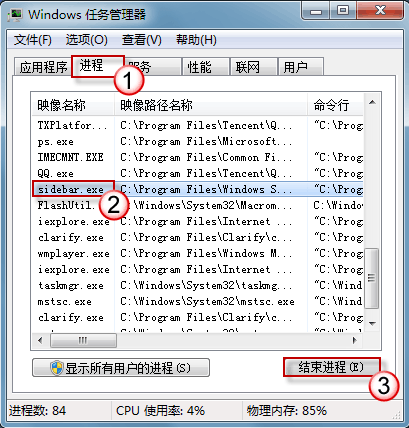
2、然后,在重命名 Windows Live\\Services\\Cache,使用 Win+E 打开 Windows 资源管理器,在地址栏中输入以下路径,再按回车键;
%localappdata%\\Microsoft\\Windows Live\\Services;
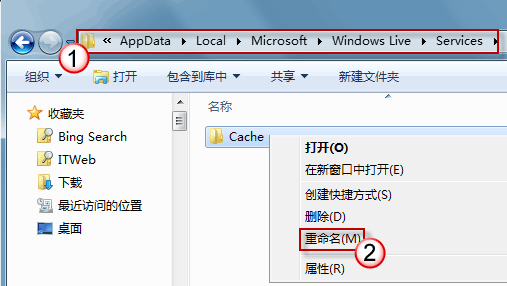
3、将 Cache 文件夹重命名,例如,Cache.old;
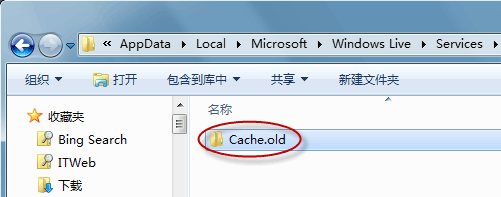
4、删除相关缓存文件。在资源管理器地址栏中输入如下路径,然后按回车键。
%localappdata%\\Microsoft\\Windows Sidebar\\Cache;
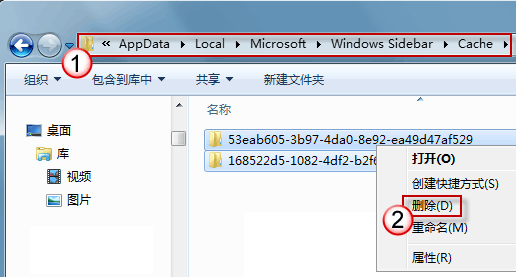
将此处列出的 Cache 文件全部删除。不用担心,系统以后还会自动生成的。
备注:通常在 %localappdata%\\Microsoft\\Windows Sidebar\\Gadgets 路径下列出了所下载安装的其他小工具。分别打开这些小工具的文件夹,如果其中包含有 Cache 文件夹,可将其一并删除。
5、可以使用快捷键 CTRL+SHIFT+ESC 调出任务管理器,在“文件”下选择“新建任务”,键入“SideBar.exe”,再按“确定”,重新恢复各项小工具的运行。
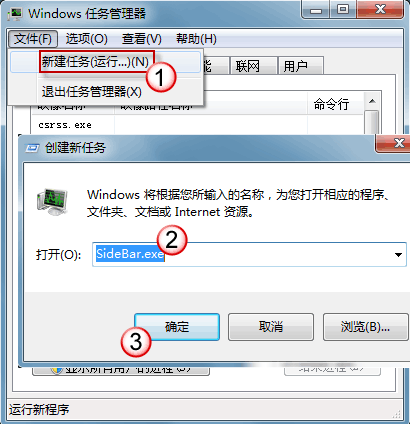
以上就是通过利用任务管理器来修改和删除小工具的属性,就可以有效的解决小工具使用时数据无法更新问题,希望这个教程对大家有所帮助。
分享到:
